Cách khắc phục sự cố kết nối Bluetooth trên Windows 10

Khắc phục sự cố Bluetooth trên Windows 10 với các bước đơn giản nhưng hiệu quả, giúp thiết bị kết nối trở lại bình thường.

Khi sử dụng Windows 10, bạn có thể gặp sự cố sử dụng CPU cao của Runtime Broker. Mặc dù người dùng thường coi nó như một loại virus nhưng trên thực tế, nó là một tiến trình Windows chính hiệu.
Trong hướng dẫn này, chúng tôi sẽ cho bạn biết Runtime Broker là gì và bạn có thể khắc phục nó như thế nào.
Runtime Broker là gì?
Runtime Broker là một quy trình hệ thống Windows trong Trình quản lý tác vụ quản lý quyền ứng dụng trên PC của bạn giữa các ứng dụng Windows, bao gồm các ứng dụng gốc và các ứng dụng khác được cài đặt từ Windows store.
RuntimeBroker.exe là một tệp thực thi, được đặt trong thư mục System32 của PC chạy Windows 10 của bạn.
Cũng nên đọc: Cách gỡ cài đặt ứng dụng tích hợp sẵn trong Windows 10?
Runtime Broker Sử dụng CPU cao trong Windows 10:
Các nhà môi giới thời gian chạy tiêu thụ hầu hết mức sử dụng CPU do hệ thống hoạt động chậm.
Trong điều kiện bình thường, Runtime Broker không sử dụng nhiều hơn một vài MB, nhưng nếu mức sử dụng RAM của bạn cao và PC của bạn chạy rất chậm, một ứng dụng có thể là lý do.
Nếu nó đang sử dụng 15% bộ nhớ, điều đó có nghĩa là bạn có thể gặp sự cố với một ứng dụng trên PC của mình.
Để ngăn Runtime Broker sử dụng quá nhiều bộ nhớ, hãy thử các bước được liệt kê bên dưới để khắc phục sự cố này.
 Mẹo bổ sung
Mẹo bổ sung
Nếu bạn cho rằng lỗi hệ thống đang gây ra việc sử dụng CPU cao, bạn phải khắc phục nó bằng cách nhờ đến sự trợ giúp từ công cụ của bên thứ ba. Chúng tôi khuyên bạn nên sử dụng Trình tối ưu hóa Hệ thống Nâng cao , đây là công cụ phải có cho PC Windows. Nó có sẵn để sử dụng trên các phiên bản Windows - 10, 8.1, 8, 7, Vista và XP. Công cụ này sẽ giúp bạn rất nhiều trong việc cải thiện hiệu suất của máy tính cùng với tốc độ của nó. Việc sử dụng CPU cao thường xảy ra do một số nguyên nhân trên hệ thống. Advanced System Optimizer sẽ giúp bạn tối ưu hóa máy tính của mình bằng cách dọn dẹp rác và chống phân mảnh ổ đĩa. Nó đi kèm với trình cập nhật trình điều khiển, trình dọn dẹp và tối ưu hóa sổ đăng ký, tăng cường trò chơi và bảo vệ quyền riêng tư. Điều này sẽ giúp tăng tốc độ máy tính của bạn và cũng như hoạt động trơn tru của hệ thống.
Cách khắc phục việc sử dụng CPU cao của Runtime Broker:
Khắc phục 1: Vô hiệu hóa RuntimeBroker.exe qua Registry Editor:
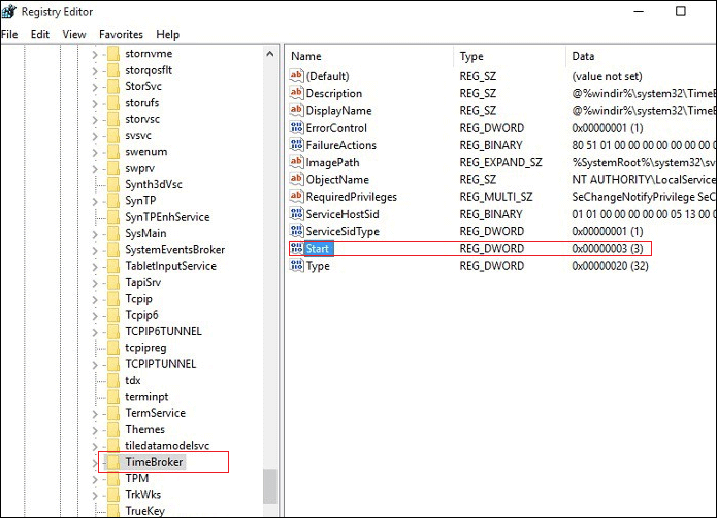
Cũng nên đọc: Cách khởi động kép Linux Mint và Windows 10 trên một PC.
Khắc phục 2: Chấm dứt Quy trình môi giới thời gian chạy trong Trình quản lý tác vụ:
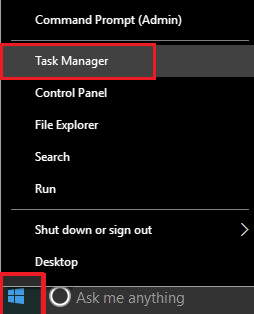
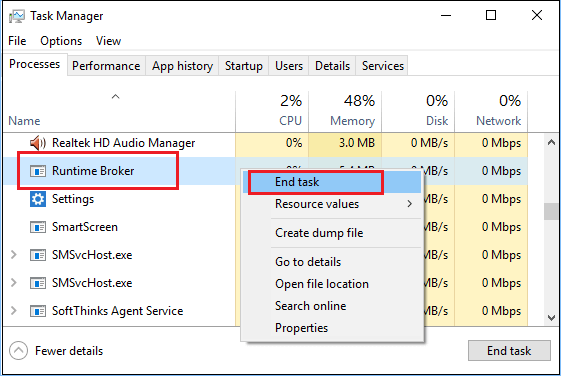
Tuy nhiên, xin lưu ý rằng việc giết tiến trình Runtime Broker từ Trình quản lý tác vụ không phải là giải pháp lâu dài. Vì nó sẽ tự khởi chạy lại khi bạn khởi động lại máy tính của mình hoặc khi bạn sử dụng Ứng dụng Windows.
Khắc phục 3: Tắt “Nhận mẹo, thủ thuật và đề xuất khi bạn sử dụng Windows”:
Phương pháp này sử dụng tùy chọn tắt tính năng Windows để nhận các mẹo và thủ thuật cho hệ thống của bạn. Nó sẽ giúp bạn vô hiệu hóa Runtime Broker trên Windows 10 vì ngốn CPU cao.
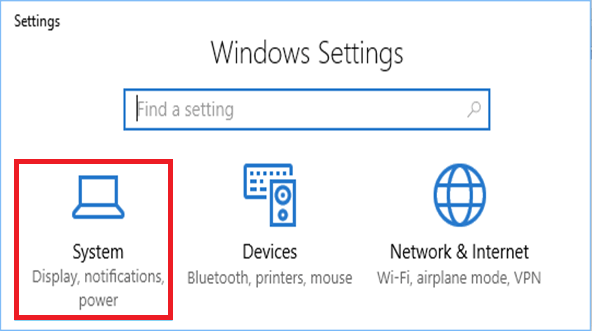
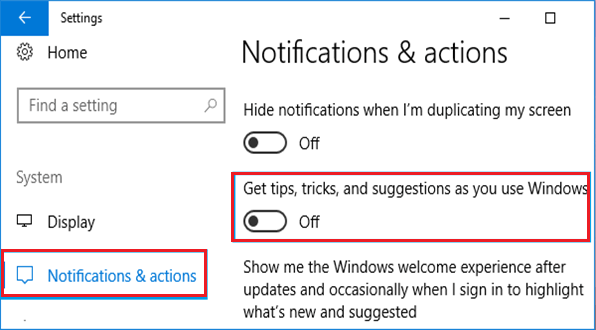
Cũng đọc: Chặn truy cập Internet cho một chương trình trong Windows 10.
Khắc phục 4: Tắt ứng dụng nền:
Một phương pháp khác để vô hiệu hóa Runtime Broker Windows 10 tiêu tốn nhiều CPU là tắt các ứng dụng nền . Điều này sẽ giúp tiêu thụ ít hơn vì PC không phải chuyển sang nhiều ứng dụng để xin phép.
Đó là tất cả mọi người. Sử dụng các giải pháp được đề cập ở trên và khắc phục sự cố Runtime Broker sử dụng cao.
Các câu hỏi thường gặp-
Q1. Tôi có thể kết thúc nhà môi giới thời gian chạy không?
Có, bạn có thể kết thúc quá trình Runtime Broker bằng cách chọn nó trên Trình quản lý tác vụ. Đây là một quy trình hệ thống giúp PC quản lý quyền cho các ứng dụng. Nếu thấy quá trình này chiếm hơn 20% CPU, bạn có thể tắt Runtime Broker Windows 10.
Quý 2. Runtime Broker có phải là virus không?
Không, Runtime Broker không phải là virus mà là một quá trình hệ thống. Nhưng bạn có thể cài đặt Systweak Antivirus trên máy tính của mình để giữ an toàn trước phần mềm độc hại. Người ta thường thấy rằng phần mềm độc hại ẩn dưới những cái tên tương tự như các tệp thực thi của hệ thống.
Khắc phục sự cố Bluetooth trên Windows 10 với các bước đơn giản nhưng hiệu quả, giúp thiết bị kết nối trở lại bình thường.
Làm thế nào để nhận trợ giúp trong Windows 10 là một câu hỏi cần thiết. Đọc tiếp để tìm ra phương pháp tốt nhất giúp giải quyết các vấn đề liên quan đến Microsoft Windows 10.
Blog này sẽ giúp người dùng khắc phục Trình điều khiển thiết bị I2C HID không hoạt động trên Windows 11 bằng các bước được chuyên gia khuyến nghị nhanh chóng và đơn giản để làm theo.
Nếu bạn đang gặp phải vấn đề về âm thanh trên máy tính thì có lẽ đã đến lúc cập nhật trình điều khiển âm thanh trên Windows 10.
Tìm hiểu cách khắc phục bộ điều khiển trò chơi không hoạt động trên PC Windows của bạn và thưởng thức các trò chơi yêu thích của bạn mà không bị gián đoạn.
Bạn muốn biết cách khôi phục dữ liệu từ ổ cứng ngoài? Hãy đọc phần này để có được phần mềm khôi phục ổ cứng Windows 10 tốt nhất để định dạng dữ liệu ngay lập tức.
Dưới đây là các bước nhanh chóng và đơn giản về cách thay đổi địa chỉ IP trong Windows 10. Bạn cũng có thể đặt IP tĩnh trong Windows 10 do quản trị viên mạng của bạn cung cấp.
Khôi phục file CAB - Bài viết này giúp bạn hiểu rõ hơn về file CAB và cách khôi phục file CAB đã xóa trên Windows.
Nếu bạn đang tìm kiếm một cách đơn giản nhưng mạnh mẽ để ghi lại màn hình máy tính để bàn của mình thì tại sao không sử dụng chương trình đã được cài đặt sẵn trên máy tính. Tìm hiểu tại đây, cách ghi lại màn hình của bạn bằng trình phát phương tiện VLC trên Windows 10, 8 và 7.
Bảng điều khiển Windows 10 của bạn không phản hồi? Dưới đây là một số cách sử dụng mà bạn có thể giải quyết vấn đề một cách dễ dàng nhất.








